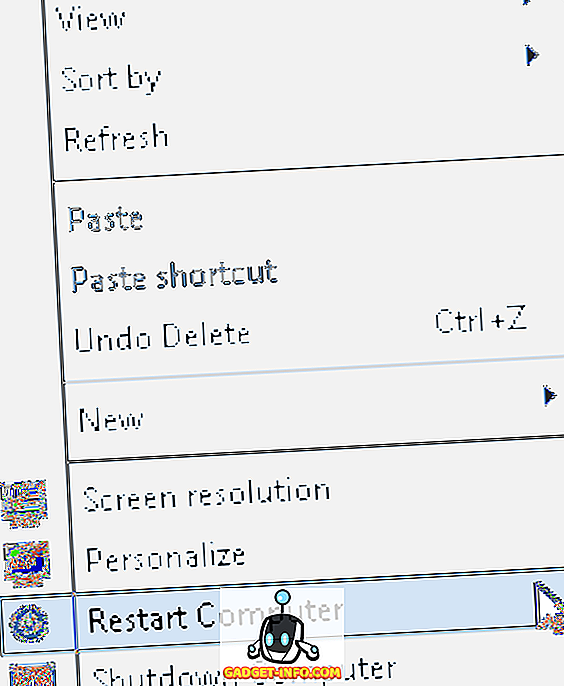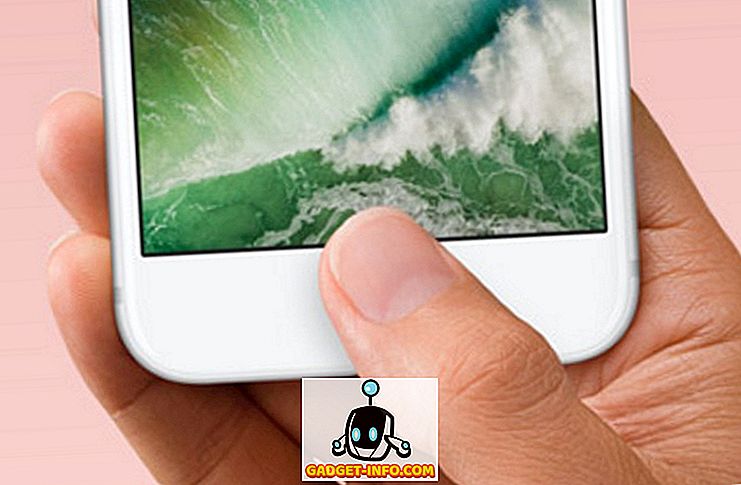Nagyon meglepő, hogy mennyi ideig tartott az Apple, hogy egy olyan egyszerű funkciót hozzon létre, amelyet a felhasználók már régóta kérnek. Úgy értem, addig, amíg az iOS 11, a felhasználók nem tudták látni a favicont a Safari-ban, ami nagyon sokat hibázott. Szerencsére az iOS 12 támogatja a favicon-ot, és ez az egyik apró dolog, ami sok örömet ad nekem. Ez azt jelenti, hogy valamilyen oknál fogva a Safari-ban a favicon alapértelmezésben nincs engedélyezve, és manuálisan engedélyeznie kell azt. Mivel az Apple nem említi a favicont bárhol a Safari-ban, ez nem olyan egyszerű, hogy hogyan engedélyezheti őket. Éppen ezért, hogy könnyebbé tegyük az olvasóink számára ezt a remek oktatást, ahol megmutatjuk, hogyan lehet engedélyezni a favicon-t a Safari programban az iOS 12 rendszerben:
Favicon engedélyezése Safari alkalmazásban az iOS 12 rendszerben
Megjegyzés: Az iPhone X-et használjuk a bemutató bemutatására, ami azt jelenti, hogy a szolgáltatás minden iPhone-on fog működni, amíg az iOS 12-en fut.
Ha régóta iOS-felhasználó vagy, akkor tudja, hogy az Apple szeretne elrejteni az alkalmazás-specifikus beállításokat a fő beállításaiban. Ugyanez igaz a Safari specifikus beállításokra is, így a favicon engedélyezéséhez a Beállítások alkalmazásokat kell használnia. Csak kövesse az alábbi lépéseket, és néhány másodperc múlva meg tudja csinálni. Ez egy rövid bemutató lesz:
- Nyissa meg a Beállítások alkalmazást, majd érintse meg a Safari elemet.
2. Itt görgessen lefelé, és keresse meg az „Ikonok megjelenítése lapokon” opciót és engedélyezze azt.
3. Ez az. Most már képesnek kell lennie látni a faviconot a Safari lapjain, ahogy az az alábbi képen látható.
Favicon engedélyezése Safari-ban MacOS Mojave-ben
- A Favicon engedélyezése a Safari-ban a MacOS Mojave-ban még egyszerűbb, mint az iOS 12-ben. Itt érintse meg a Tabs menüt.
2. A Tabs menüben engedélyezze az utolsó opciót, amely a következőt tartalmazza: „Webhelyek ikonok megjelenítése lapokon” . Ez az, most engedélyezte a Favicon-ot a Safari-ban.
3. Az alábbi képeken láthatja, hogy a Safari lapok megjelenjenek a Favicon engedélyezése előtt és után.
Élvezze a Favicon weboldalt a Safari böngészőjében
A favicon megjelenítésének képessége hiányzik a Safari-ban a kezdete óta, és ez volt az egyik leginkább felhasználó által igényelt szolgáltatás az alkalmazás számára. Az iOS 12 és a macOS Mojave segítségével az Apple végül megadta a felhasználóknak azt, amit kérnek. Szeretem ezt a funkciót, de mi van veled? Gondolod-e, hogy a Safari támogatása a Safari-nál változik, vagy ez egyáltalán nem érinti Önt? Írja meg nekünk az alábbi megjegyzések részben.